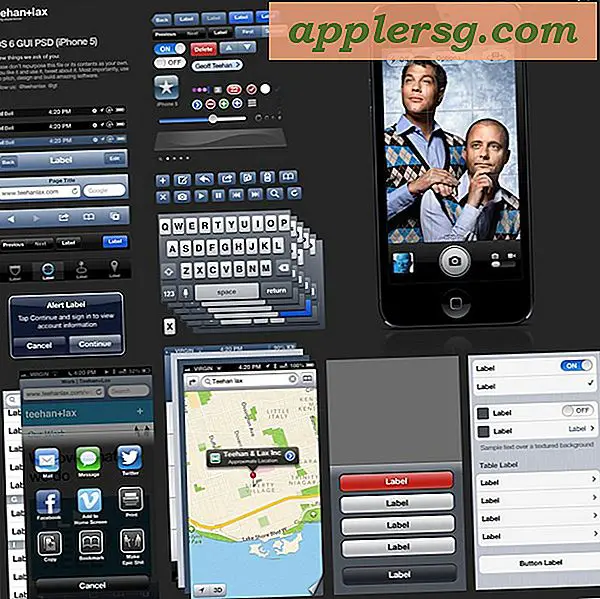Come trasferire nastri digitali da videocamera da 8 mm su un computer
Esistono due diversi tipi di formati di videocamera da 8 mm. Il primo è il formato video analogico Hi8 mentre il secondo è il formato digitale Digital8. Entrambi utilizzano nastri delle stesse dimensioni, facilitando lo spostamento di un nastro da un dispositivo all'altro (un nastro Digital8 può essere utilizzato in una videocamera Hi8 ma un nastro Hi8 non può essere utilizzato in una fotocamera Digital8 e registrare in digitale) . Se attualmente disponi di contenuti video su uno dei formati nastro da 8 mm, è possibile caricare il contenuto sul tuo computer.
Passo 1
Installa una scheda di acquisizione video sul tuo computer se non hai ancora un tale dispositivo sul sistema. Se non vuoi aprire il computer per installare un dispositivo interno, sono disponibili schede esterne che si collegano a una delle porte USB del sistema. Carica tutti i driver forniti con la scheda di acquisizione video.
Passo 2
Inserire il nastro Hi8 o Digital8 nella sua fotocamera, quindi chiudere il registratore a nastro sulla fotocamera.
Passaggio 3
Collegare l'estremità da 3,5 mm del cavo da RCA a 3,5 mm nella porta "Line-Out" della fotocamera. Inserisci le estremità RCA del cavo nelle porte "Video In" del computer.
Passaggio 4
Apri Windows Movie Maker (che si trova nel menu "Start"), quindi accendi la videocamera. È necessario attendere che Windows Movie Maker si carichi completamente prima di accendere la fotocamera (altrimenti il software potrebbe non rilevarlo).
Passaggio 5
Scegli "Cattura" e seleziona la scheda di acquisizione dall'elenco dei dispositivi da cui puoi acquisire. Premi "Riproduci" sulla videocamera, quindi fai clic su "Registra" in Windows Movie Maker. Il programma importa le riprese audio e video dalla telecamera collegata. Una volta terminato, fare clic su "Stop" per interrompere il processo di acquisizione. La registrazione ora appare come una miniatura sul lato dello schermo.
Fare clic e trascinare la miniatura verso il basso nella parte inferiore dello schermo nella timeline. Una volta lì, seleziona "Avvia", "Salva film con nome" e sullo schermo viene visualizzata una finestra di salvataggio. Assegna un titolo al file video, scegli una posizione in cui salvare il formato video e fai clic su "OK" per salvare il file video sul tuo computer.